Jlink v8刷固件指南
Win10下J-link-V8固件恢复教程

先说一下事情的起因,不才偶得一块STM32F7板子,自带ST-link,不幸的是MDK5.14无法使用!幸好还有备用的J-link,连接电脑,一切正常,进入MDK5.14进行设置,提示%¥#%……(*&%……%……(,脑残+手残,直接回了车,便出现了更加悲哀的一幕!重新对J-link断电上电,基本可以断定J-link升级失败固件丢失了!于是这篇帖子==各种扯淡的百度||各种操蛋的尝试;首先说一下我的开发环境:Windows10企业版,不用看老子用的是正版(就是这么任性)J-link版本为V8.0,主控芯片为AT91SAM7S64-EX,是这个样子的;固件烧录所用的工具是SAM-BA v2.12.zip(6.12MB,下载次数:0)(已打包V8固件);安装完成后是这个样子的;有些朋友的J-link可能是这样的,不过这没关系,只要主控芯片一样就行了,或者主控芯片不一样也没关系,只要你得是J-link就行了!再说说修复过程(部分图片来自网络,但不影响视觉),(以下操作切记注意操作顺序)第一步、首先连接USB线,给J-link上电,短接1处(ERASE)跳线,时间不短于10秒,擦除原有固件,拔掉跳线帽,断开USB线。
第二步、短接2处(TST)条线,连接USB线,给J-link上电,将Bootloader复制到Flash引导区,保持时间不少于20秒,断开USB连接线,拔掉跳线帽。
第三步、用USB线将J-link连接到电脑,正常情况下会出现一个“USB串行设备COMx”如下图到这里基本就成功了1/3了!可以来杯82年的雪碧庆祝一下!接下来打开我们的烧写工具SAM-BA v2.12,得自己提前安装好哦!正常情况下,是这样的,USB串口可以识别,设备根据J-link自己选择;然后点击“Connect”,正常情况下会弹出如下界面!此时要注意了,会出现如下一个提示框!此时是询问是否解锁fLASH,一定选择“是”,否则固件烧录不进去。
Jlink v8刷固件指南

注意:仅支持XP (WIN7成功率超低)。
今天插上jlink ,电脑提示不能识别,发现灯也不亮了,上网查找发现很可能是固件丢失,打开上盖,如图
擦除芯片并进入编程模式
1.使用USB 线连接JLINK 与PC
2. 短接图中ERASE 的两个过孔约5后拔掉JLINK 与PC 间的USB
3.短接图中,TST 处的两个过孔
4.使用USB 线连接JLINK 与PC 机,至少超过10明:请确保此过程中,图中TST
5.断开图中TST处的短接
更新固件
安装Install AT91-ISP v1.13.exe软件
双击Install AT91-ISP v1.13.exe运行,选择默认设置,安装好以后,桌面上生成如下两个图标。
双击桌面上的SAM-PROG v2.4图标,运行SAM-PROG v2.4烧录软件,按下图所示进行设置
时,JLINK V的指示灯将闪烁,然后常绿。
请参照JLINK V8用户手册说明,使用JLINK V8进行调试仿真。
JLINK V8固件烧写说明1
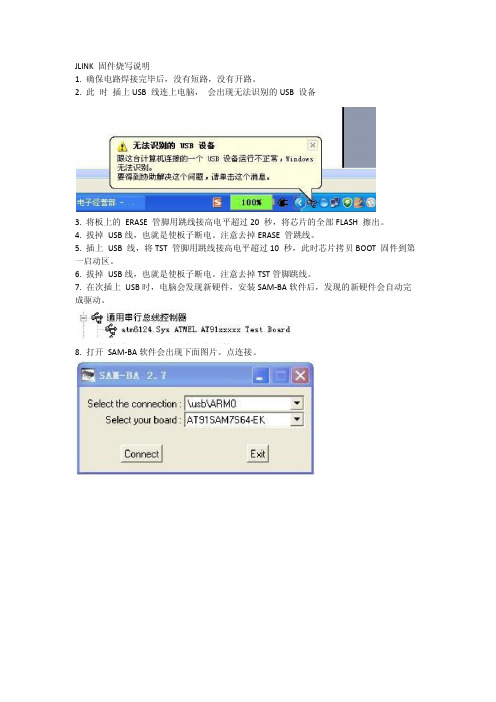
JLINK 固件烧写说明
1. 确保电路焊接完毕后,没有短路,没有开路。
2. 此时插上USB 线连上电脑,会出现无法识别的USB 设备
3. 将板上的ERASE 管脚用跳线接高电平超过20 秒,将芯片的全部FLASH 擦出。
4. 拔掉USB线,也就是使板子断电。
注意去掉ERASE 管跳线。
5. 插上USB 线,将TST 管脚用跳线接高电平超过10 秒,此时芯片拷贝BOOT 固件到第一启动区。
6. 拔掉USB线,也就是使板子断电。
注意去掉TST管脚跳线。
7. 在次插上USB时,电脑会发现新硬件,安装SAM-BA软件后,发现的新硬件会自动完成驱动。
8. 打开SAM-BA软件会出现下面图片。
点连接。
9. 在发送文件处,加入你要写入的固件,点发送
出现扇区解锁后,点是。
此时就会开始下载固件。
下载完后出现是否要加锁扇区,这里要点击否。
如果点是,JLINK 将不能完成自动升级。
10. 大功告成,重新连接USB后指示灯会闪动,安装上Jlink驱动后,就可以工作。
,JLINK 调试速度就是快,我调试相同的板子(CM3核心的LM3s2412)比周工LM_LINK 快上
10 倍。
要送SWD模式速度更快,2M的速度就是爽。
可以加快你的开发速度。
J-Link_V6-V8版本的使用说明
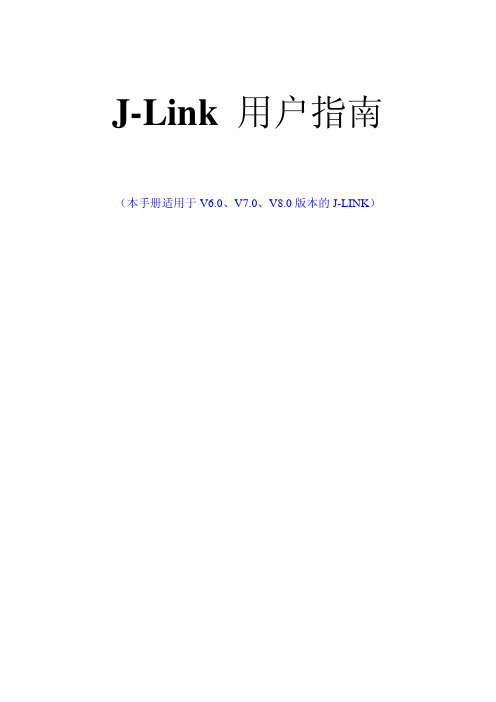
J-Link用户指南(本手册适用于V6.0、V7.0、V8.0版本的J-LINK)1.J-Link ARM JTAG 仿真器简介J-Link 是 SEGGER 公司为支持仿真 ARM 内核芯片推出的 JTAG仿真器。
配合 IAR EWARM,ADS,KEIL,WINARM,RealView 等集成开发环境支持所有 ARM7/ARM9 内核芯片的仿真,通过 RDI 接口和各集成开发环境无缝连接,操作方便、连接方便、简单易学,是学习开发 ARM 最好最实用的开发工具。
J-Link ARM 主要特点* IAR EWARM 集成开发环境无缝连接的JTAG 仿真器* 支持所有 ARM7/ARM9 内核的芯片,以及 cortex M3,包括 Thumb 模式* 支持 ADS,IAR,KEIL,WINARM,REALVIEW 等几乎所有的开发环境* 下载速度高达 ARM7:600kB/s,ARM9:550kB/s,通过 DCC 最高可达 800 kB/s* 最高 JTAG 速度 12 MHz* 目标板电压范围 1.2V –3.3V,兼容5V* 自动速度识别功能* 监测所有 JTAG 信号和目标板电压* 完全即插即用* 使用 USB 电源(但不对目标板供电)* 带 USB 连接线和 20 芯扁平电缆* 支持多 JTAG 器件串行连接* 标准 20 芯JTAG 仿真插头* 选配 14 芯 JTAG 仿真插头* 带J-Link TCP/IP server,允许通过 TCP/ IP 网络使用J-LinkJ-Link 支持 ARM 内核* ARM7TDMI(Rev 1)* ARM7TDMI(Rev 3)* ARM7TDMI-S(Rev 4)* ARM720T * ARM920T*ARM926EJ-S*ARM946E-S*ARM966E-S* ARM11* Cortex-M3速度信息RevisionARM7Memory downloadARM9Memory downloadJ-Link Rev. 1-4 150.0 kB/s(4MHz JTAG)75.0 kB/s(4MHz JTAG)J-Link Rev. 5-8720.0 kB/s(12MHz JTAG)550.0 kB/s(12MHz JTAG)J-Trace Rev. 1420.0 kB/s(12MHz JTAG)280.0 kB/s(12MHz JTAG2.J-LINK 驱动安装J-LINK 是本站开发的兼容产品,具有一样的性能,但是却只有十分之一的价格!首先到/download_jlink.html 下载最新的 J-LINK驱动软,J-Link ARM software and documentation pack ,内含USB driver, J-Mem, J-Link.exe and DLL for ARM, J-Flash and J-Link RDI。
JLINK V8固件烧录和固件升级指导

J-LINK V8 固件烧录指导1J-LINK V8固件烧录指导J-LINK 是使用过程中,如果内部固件意外损坏或丢失,请参考下面操作步骤说明,重新烧录JLINK固件。
1.1安装固件烧录软件请ATMEL官方网址下载AT91-ISP下载软件。
软件下载地址:/dyn/products/tools_card.asp?tool_id=3883在打开的网页中,下载下图中红色框所示软件。
安装下载好的Install AT91-ISP v1.13.exe软件双击Install AT91-ISP v1.13.exe运行,选择默认设置,安装好以后,桌面上生成如下两个图标。
1.2擦除芯片并进入编程模式打开JLINK 外壳,见到JLINK内部电路如下图所示。
A = ERASEB = TST使用USB线连接JLINK与PC机,以提供JLINK工作电源。
短接图中A的两个过孔约5秒。
断开A位置的两个过孔的短接。
然后拔掉JLINK与P C 间的USB线(注意先后顺序)。
短接图中,B处的两个过孔。
使用USB线连接JLINK与PC机,至少超过10秒后,拔掉USB线,停止给JLINK供电(说明:请确保此过程中,图中B处一直处于可靠的端接状态)。
断开图中B处的短接。
1.3更新固件双击桌面上的SAM-PROG v2.4图标,运行SAM-PROG v2.4烧录软件,按下图所示进行设置。
将JLINK V8通过USB线与PC机连接。
此时,SAM-PROG v2.4软件中的Write Flash 按钮将变为有效。
(注意,先打开SAM-PROG v2.4再连接JLINK 与PC机)。
点击Write Flash 按钮,烧录固件,待烧录完成后,Active Connection:将变为1。
拔掉JLINK与PC机之间的USB线。
至此,JLINK V8的固件已经更新完毕,正常情况下,连接电脑与JLINK V8时,JLINK V的指示灯将闪烁,然后常绿。
请参照JLINK V8用户手册说明,使用JLINK V8进行调试仿真。
JLink V8 重烧固件方法

1. 安装sam-basam-ba是Atmel公司的一个烧写软件,它在光盘的atmel目录下,名为Install AT91-ISP v1.12.exe,直接安装即可。
它将安装“SAM-BA v2.8”、“SAM-PROG v2.4”两个程序,本产品只使用前者来烧录。
2. 熟悉跳线拆开外壳,可以看到3个插针,其中一个标有“ERS”,另一个标有“TST”,中间的插针没有标名字,它是“3V3”。
把“3V3”与“ERS”短接即可擦除AT91SAM7S64内置的Flash;把“3V3”与“TST”短接即可自动烧写内置的RomBoot引导程序。
3. 烧写程序烧写程序分如下几个步骤:(1)JLINK与开发板断开、从PC上拿下来, 取下所有跳线(2)JLINK接到电脑上(3)把跳线接到3V3、ERS两个引脚上,保持10秒(4)拔下JLINK(5)再把跳线改到3V3、TST两个引脚上(6)接JLINK到电脑上,保持10S(7)取下JLINK、取下跳线,再把JLINK接到电脑上,这时在设备管理器里可以看见图1所示新设备图1. 设置“自动烧写BOOT”跳线后(8)用samba烧写①启动“SAM-BA v2.8”,如下图选择连接方式为“\usb\ARM0”,选择单板类型为“A T91SAM7S64-EK”:图2. SAM-BA启动界面②然后点击“Connect”,得到下图:图5. SAM-BA操作界面③发送烧写文件:使用“Send File左边的按钮”选择“v8.bin”文件,然后点击“Send File”按钮发送文件到单板上,单板里面的BOOT程序接收后就会烧写此程序。
这时,会出现如下对话框询问是否解锁Flash,点击“Yes”:图6. 解锁Flash烧写完毕后,会再次出现如下对话框询问是否加锁刚才的区域,点击“No”。
图7. 是否加锁Flash(9)烧写完毕后,取下JLINK、重接为防跳线丢失,可以把它放到任一插针上,千万不要同时接两个插针(10)如果第8步烧写的是JLINK固件,那么:运行jlink commander,这时JLINK会自动升级(如果没有自动升级,请输入"usb"并回车) 升级过程中请不要取下JLINK出现"Info: New firmware booted successfully"字样表示升级成功注意:如果要再次烧写程序,必须第1步重新做起。
Jlink固件升级烧录指南
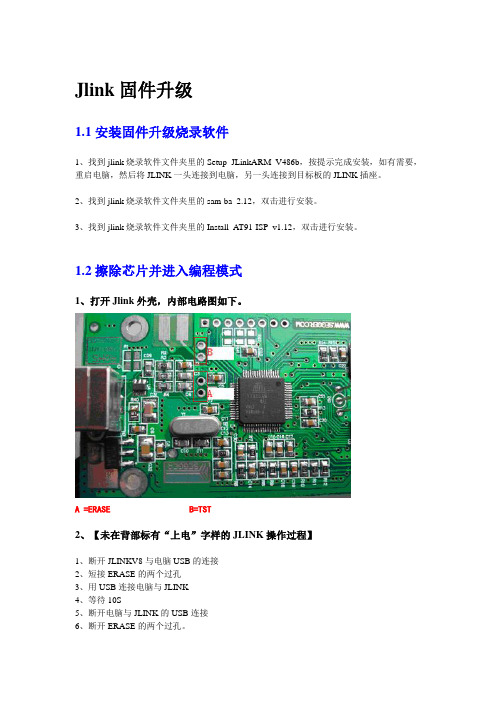
Jlink固件升级1.1安装固件升级烧录软件1、找到jlink烧录软件文件夹里的Setup_JLinkARM_V486b,按提示完成安装,如有需要,重启电脑,然后将JLINK一头连接到电脑,另一头连接到目标板的JLINK插座。
2、找到jlink烧录软件文件夹里的sam-ba_2.12,双击进行安装。
3、找到jlink烧录软件文件夹里的Install_AT91-ISP_v1.12,双击进行安装。
1.2擦除芯片并进入编程模式1、打开Jlink外壳,内部电路图如下。
A =ERASE B=TST2、【未在背部标有“上电”字样的JLINK操作过程】1、断开JLINKV8与电脑USB的连接2、短接ERASE的两个过孔3、用USB连接电脑与JLINK4、等待10S5、断开电脑与JLINK的USB连接6、断开ERASE的两个过孔。
【在背部标有“上电”字样的JLINK操作过程】1、用USB连接电脑与JLINK2、短接ERASE的两个过孔3、等待10S4、断开ERASE的两个过孔5、断开JLINKV8与电脑USB的连接。
3、将SAM-BA Boot固件复制到FLASH存储器1、断开电脑与JLINK的USB连接2、短接TST处的两个过孔3、使用USB线连接JLINK与PC机4、等待10s5、拔掉USB线,停止给JLINK供电(说明:请确保此过程中,TST处一直处于短接状态)。
6、断开TST的短接。
1.3更新固件1、用USB线连接JLINK和电脑,对JLINK供电,会提示安装USB驱动,安装完成后在在桌面上选择弹出“管理”,找到“设备管理器”,Jlink与PC连接成功的话会看到JLINK的端口,COM口有可能不同。
2、双击sam-ba.exe打开,会出现下面的对话框,COM口可能不一致。
3、单击connect,出现以下界面4、保持设置不变,点击Send File Name:右边的文件夹,在jlink烧录软件文件夹里找到v8.bin,之后再点击Send File;5、等待安装完成,会弹出两个对话框,第一个选择“是”,第二个选择“否”。
Jlink更新固件

JLINK 固件重新烧录方法:
有些时候操作不当,导致JLINK不能再用了(电脑右下角黄色的感叹号提示无法识别的设备),貌似坏了,实际上重新烧录固件就可以解决问题了。
打开外壳:
一、JP12 erease:先通过本身的USB口上电,然后短接JP12—GND,以擦除已有的坏固件;
二、JP13 进入编程模式:先短接JP13,然后上电,等待5s,然后下电(即断开USB),然后去掉短接
第三步:连接USB后,设备管理器出现AT91 USB to Serial Converter(COM15), 这事先要安装该驱动。
接下来:安装下图中的软件
打开,选择串口号:
连接后:
然后选择好的固件,文件后缀为bin的,Send File就可以了。
另外,有些固件需要破解。
- 1、下载文档前请自行甄别文档内容的完整性,平台不提供额外的编辑、内容补充、找答案等附加服务。
- 2、"仅部分预览"的文档,不可在线预览部分如存在完整性等问题,可反馈申请退款(可完整预览的文档不适用该条件!)。
- 3、如文档侵犯您的权益,请联系客服反馈,我们会尽快为您处理(人工客服工作时间:9:00-18:30)。
今天插上jlink,电脑提示不能识别,发现灯也不亮了,上网查找发现很可能是固件丢失,打开上盖,如图
擦除芯片并进入编程模式
1.使用USB线连接JLINK与PC机,以提供JLINK工作电源
2.短接图中ERASE的两个过孔约5秒。
断开ERASE位置的两个过孔的短接。
然后拔掉JLINK与PC间的USB线(注意先后顺序)
3.短接图中,TST处的两个过孔
4.使用USB线连接JLINK与PC机,至少超过10秒后,拔掉USB线,停止给JLINK供电(说明:请确保此过程中,图中TST处一直处于可靠的短接状态)
5.断开图中TST处的短接
更新固件
安装Install AT91-ISP v1.13.exe软件
双击Install AT91-ISP v1.13.exe运行,选择默认设置,安装好以后,桌面上生成如下两个图标。
双击桌面上的SAM-PROG v2.4图标,运行SAM-PROG v2.4烧录软件,按下图所示进行设置
1.将JLINK V8通过USB线与PC机连接。
此时,SAM-PROG v
2.4软件中的Write Flash按钮将变为有效(注意,先打开SAM-PROG v2.4再连接JLINK 与PC机)
2.点击Write Flash 按钮,烧录固件,待烧录完成后,Active Connection:将变为1
3.拔掉JLINK与PC机之间的USB线
至此,JLINK V8的固件已经更新完毕,正常情况下,连接电脑与JLINK V8时,JLINK V的指示灯将闪烁,然后常绿。
请参照JLINK V8用户手册说明,使用JLINK V8进行调试仿真。
可直接按照下面的方法烧固件:
关于JLINK固件丢失或升级固件后提示Clone的解决办法
本人用的JLINK仿真器(某宝上买的),在使用新版KEIL时,提示要升级固件,升级后就出现JLINK is Clone的提示。
在网上找了许多关于修复的资料,都觉得不是很好。
经过本人反复试验,总算找到比较好的解决方案,操作步骤如下:
1、重新烧写固件到Jlink,将原来V8.bin固件用Winhex打开,并找到偏移地
址为0xff00为首地址4bytes修改为其他值。
一种灵活的修改SN的方法:将0xff00为起始地址的4Bytes修改为0xffffffff。
保存,更新修改后的固件。
上面是修改后的结果,下面是位修改前的内容,
2、安装Setup_JLinkARM_V450l(若安装其它版本的,仍建议安装此版本,已安
装版本不用卸载,否则可能会出现刚烧写好固件就提示Clone的情况),更新固件后,打开Commander,不理会更新,在Jlink命令后面输入exec setsn = YYYYMMDD,所输入的sn为16进制,必须为8个字符如20170524,否则更新升级时会出现错误。
3、打开JLink Commander,按要求提示更新,更新完之后即可正常使用最新的
版本了。
